时间: 2021-07-30 10:16:09 人气: 6 评论: 0

作者之前分享了《Axure教程|简单但看起来厉害的微信原型》,整体制作比较粗糙,比如:锁屏无需密码直接解锁。今天将补充一下上次的密码解锁部分,之所以单独将这个部分拿出来,是因为虽然只是一个密码解锁,但是引入了条件判断以及全局变量两个点。
上次制作的微信原型传送门请点击这里:《Axure教程|简单但看起来厉害的微信原型》。
本文涉及的逻辑判断比较适合入门者的水平,基本上都是最基础的内容。相比较上次而言,多出的功能点有逻辑判断,全局变量。考虑到上次文章的描述过于粗略,对于新人而言很难知道如何操作,本次将**比较细致的描述整个过程。

体验请点击此处:体验地址
交互说明:

如上图所示,首先将需要的图**都导入进来,一共导入三个元件,分别为手机框、锁屏页面、密码输入页面。在实际操作的时候可以直接把锁屏页面复制一个,再更换其图**,这样可以很便捷的得到大小完全一致的图**。
当然也可以记住图**的数据进行调整,这样可以确定图**的大小以及坐标。不过Axure本身提供有参考线,建议手动操作,比较便捷。
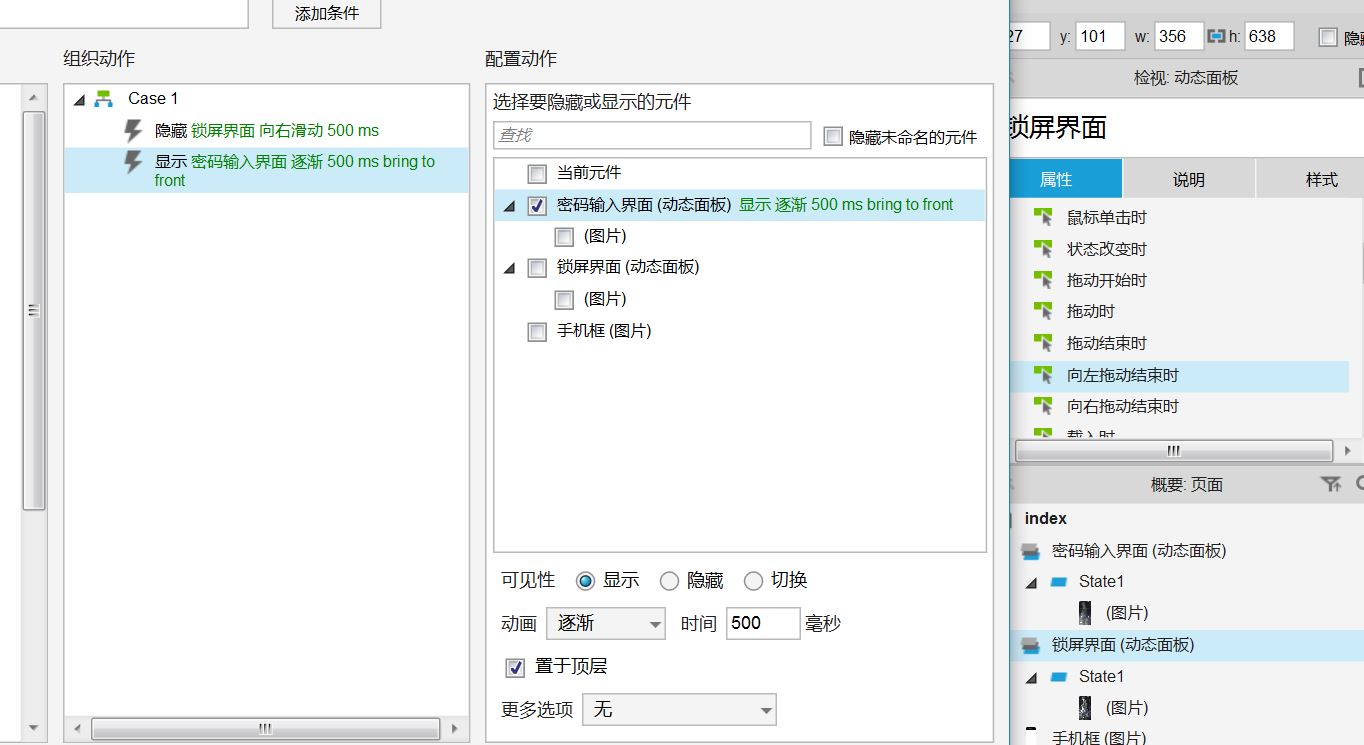
这是第一个交互动作,设置的方式很简单,如图所示:将向右拖动结束作为触发条件,触发的行为是隐藏锁屏界面且显示密码输入界面并将其置于顶层。
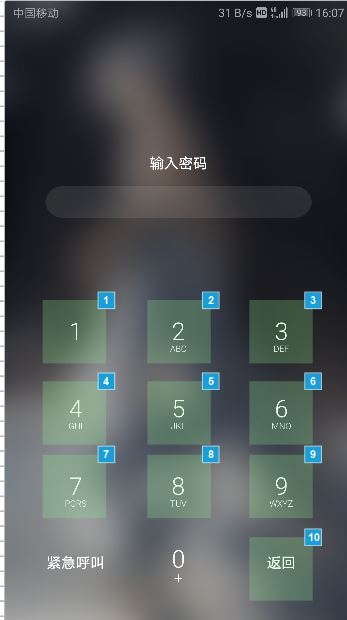
经过上一步的操作,可以通过滑屏的方式到达密码验证界面。要实现后面的操作必须加入热区以及输入框,输入框设置为透明,显示方式设置为密码之后将其放在输入密码的位置。因为输入框是透明的,所以除非输入内容,否则完全不可见。
热区则被放置于每一个可以交互的位置,即0-9这些数字所在的区域。返回并没有设置交互,因为有机械按键的存在。
这里需要用到全局变量的概念,所谓全局变量就是可以在整个程序中调用的变量。而所谓变量就是可以对其进行赋值的量,区别于常量。
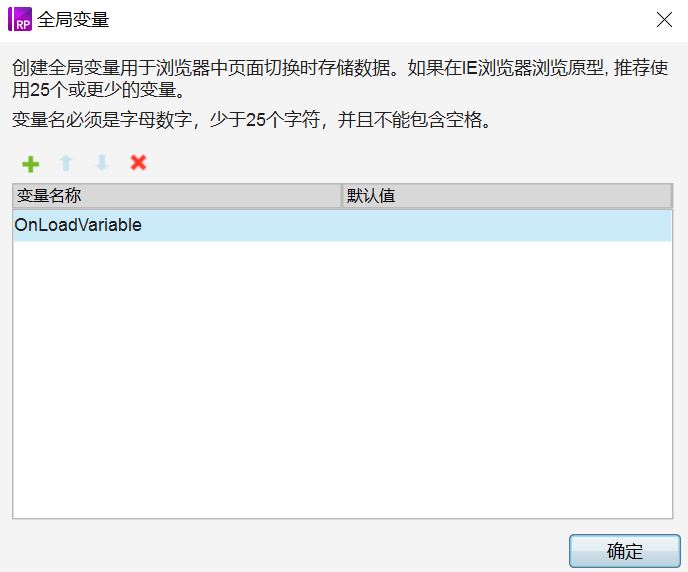
如上图所示:首先在项目中打开全局变量对话框,设置一个全局变量,因为本例中仅仅用到一个变量,所以不进行命名,直接使用默认值。
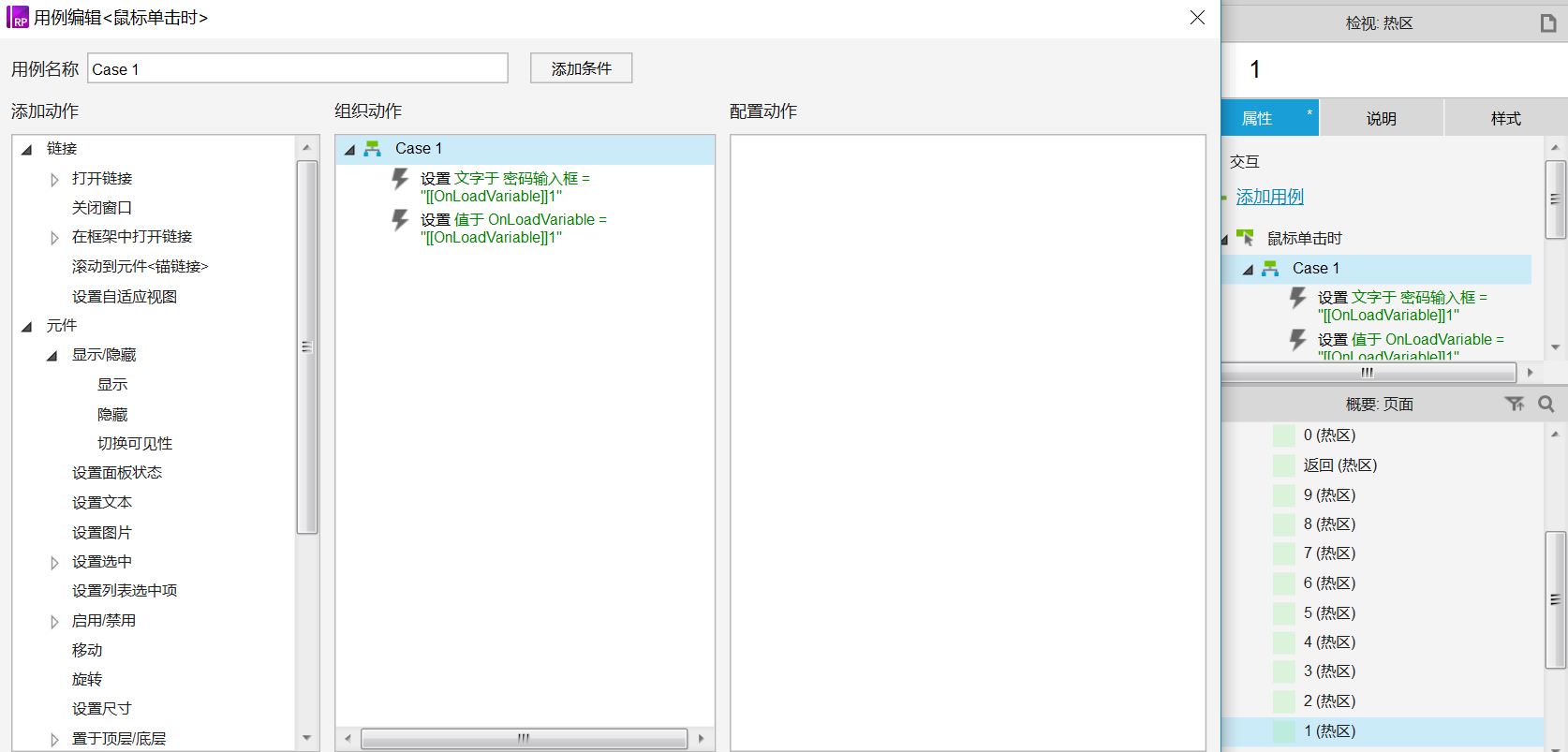
点击热区1,对其进行设置,首先要明白点击数字1的时候应该发生什么。
显然,我们想要的结果就是点击数字1之后在输入框中出现一个数字1。因此输入逻辑如上图所示,当单击数字1的时候,全局变量和1进行连接(不是相加,是连接,全局变量默认空白,不是默认0)并出现在输入框中。然后将输入框中的内容赋值给全局变量,此时全局变量本身已经发生了变化。
同理,其它的按键都按照这样的方式进行设置。设置后的逻辑如下:以按123为例。
输入了密码之后就需要进行逻辑判断了,判断的方法如下图所示:
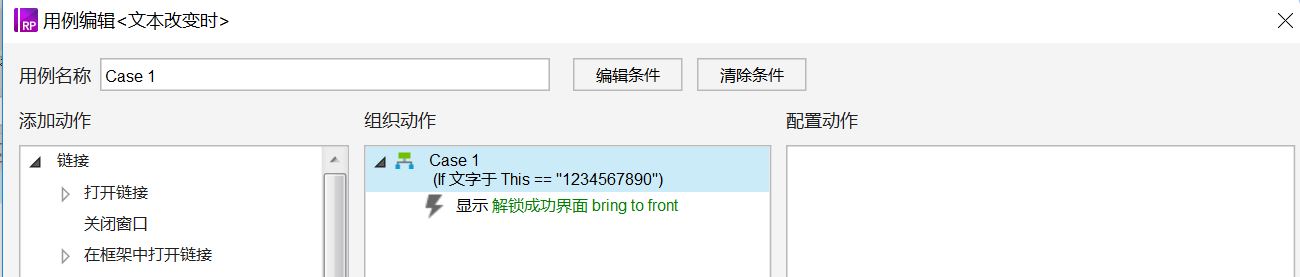
当密码为1234567890的时候,显示解锁成功的页面,这一点不难理解。不过如果密码不对呢,显然也不能够让用户一直输入下去,应该告知用户已经错误了。本例的做法就是使用逻辑判断,来判断是否已经位数过多。

判断的方式如上图所示:当输入的内容大于10000000000的时候说明位数已经**过了密码的标准,故而直接告知用户密码错误,告知的方式就是跳回锁屏界面。
然而到这里并没有结束,如果细心就**发现,现在的全局变量有内容,当用户下一次解锁的时候将**发现默认密码框已经有很多数字的问题,因此需要加一个步骤,即全局变量清零。
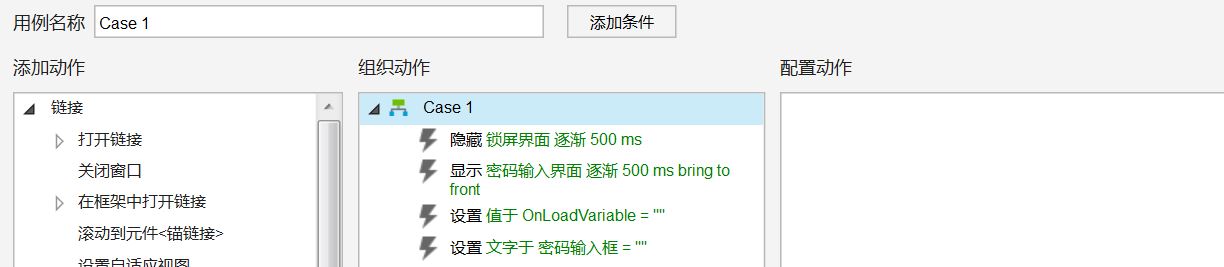
通过上图的方式就可以将全局变量在进入锁屏界面的同时全部清零。从而保证下一次输入密码时的正确显示。
为了能够重复演示,也为了密码错误的时候可以快速重新输入,所以设置了返回键。返回键的逻辑很简单,即此按键可以在任何页面起作用且直接跳回锁屏界面。
本文简单的分享了密码判断实例,并对密码输入有误的情况进行了处理。虽然实例很简单,但是所用到的逻辑判断以及全局变量却是以后复杂操作的基础。掌握这两点对于制作更加复杂的交互原型有着重要的意义。
产品源文件下载地址:点击此处下载。
马璐,人人都是产品经理专栏作家。关注产品设计以及用户体验,力求在技术一定的情况下将产品做到极致,充分发挥技术的潜能。
本文原创发布于人人都是产品经理。未经许可,禁止转载
题图来自 Pexels,基于 CC0 协议